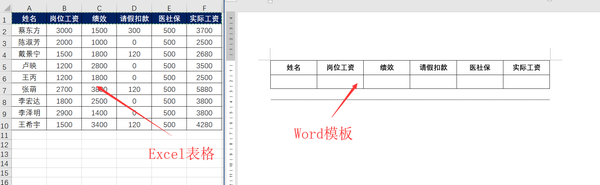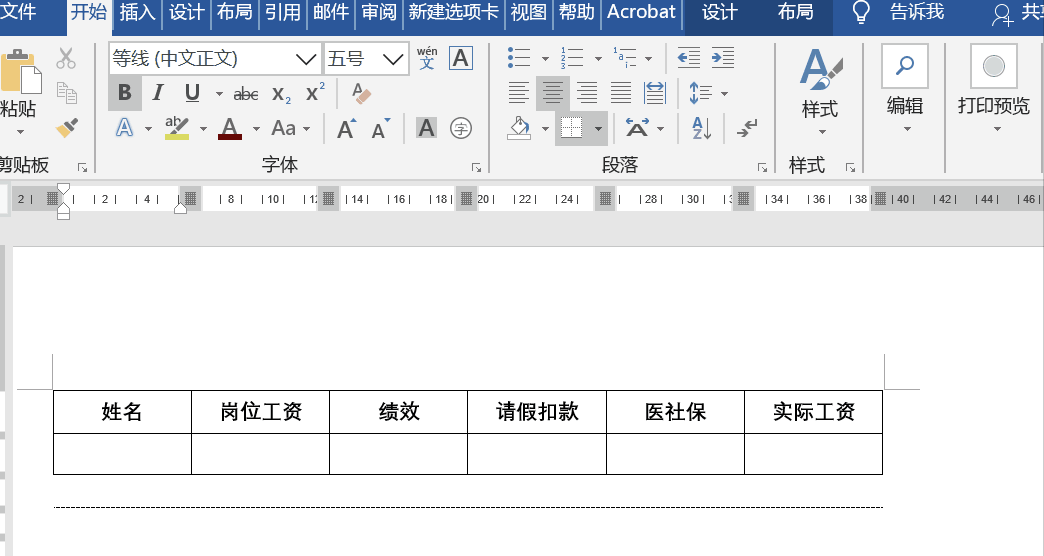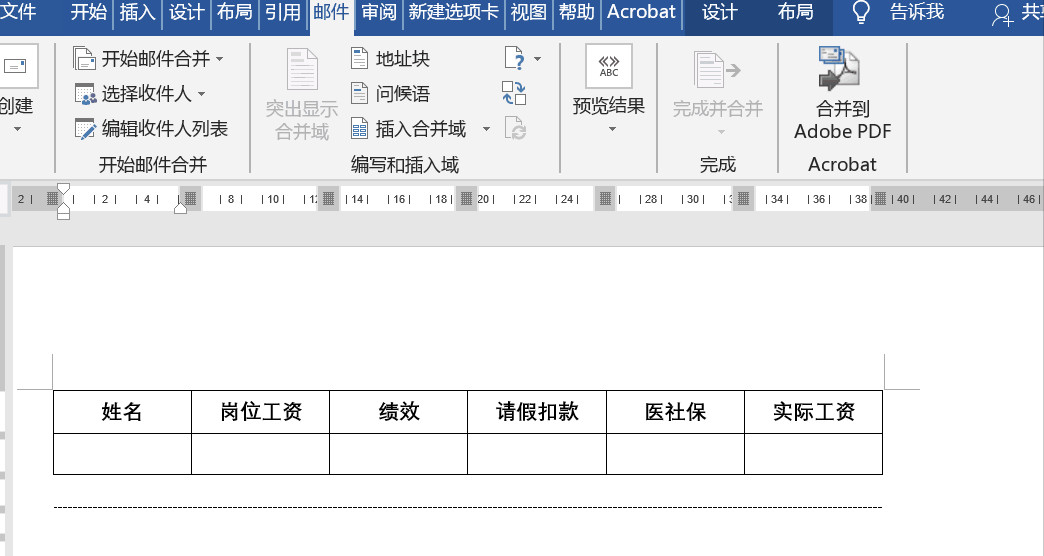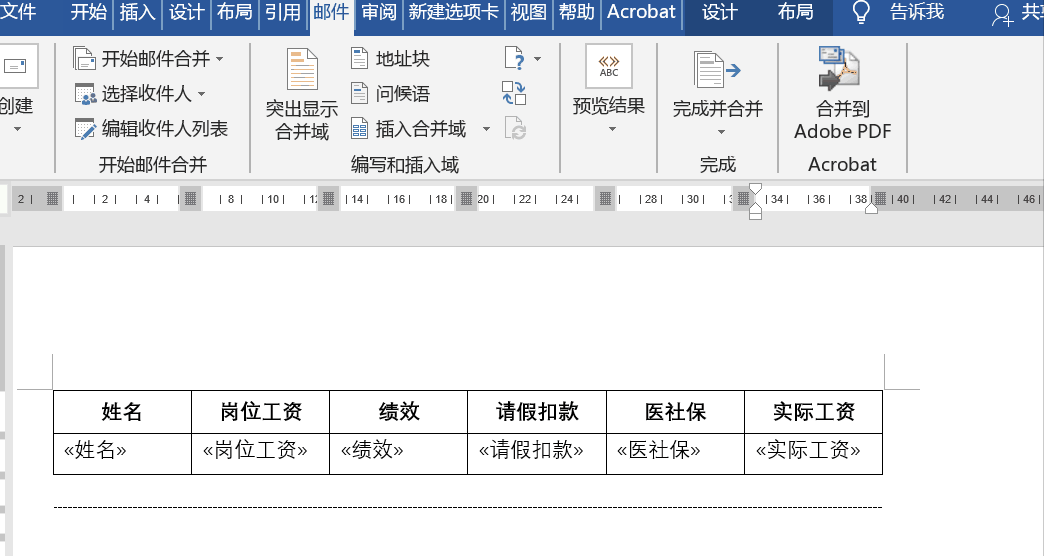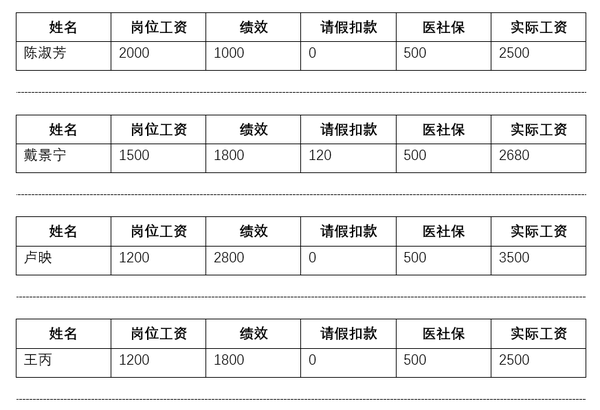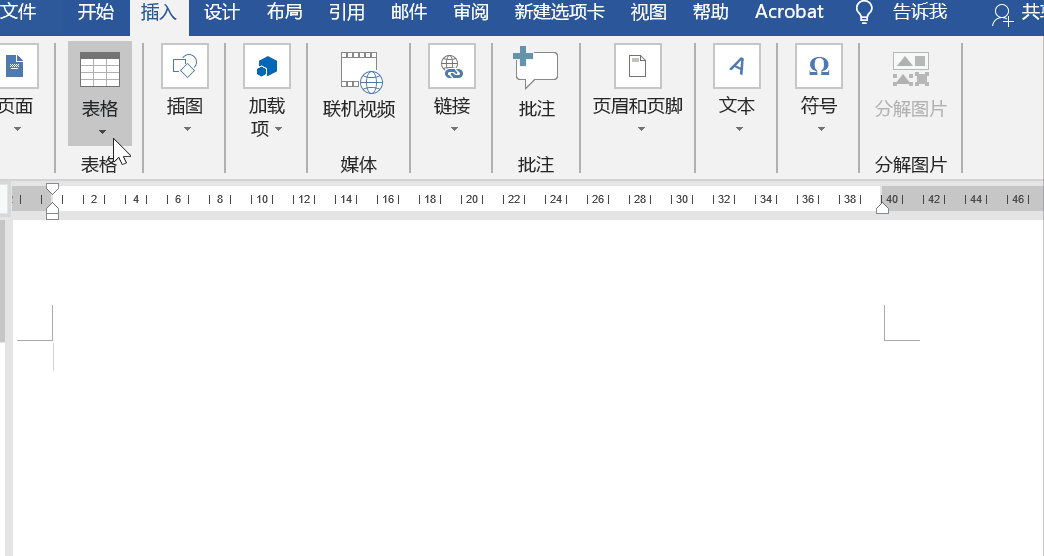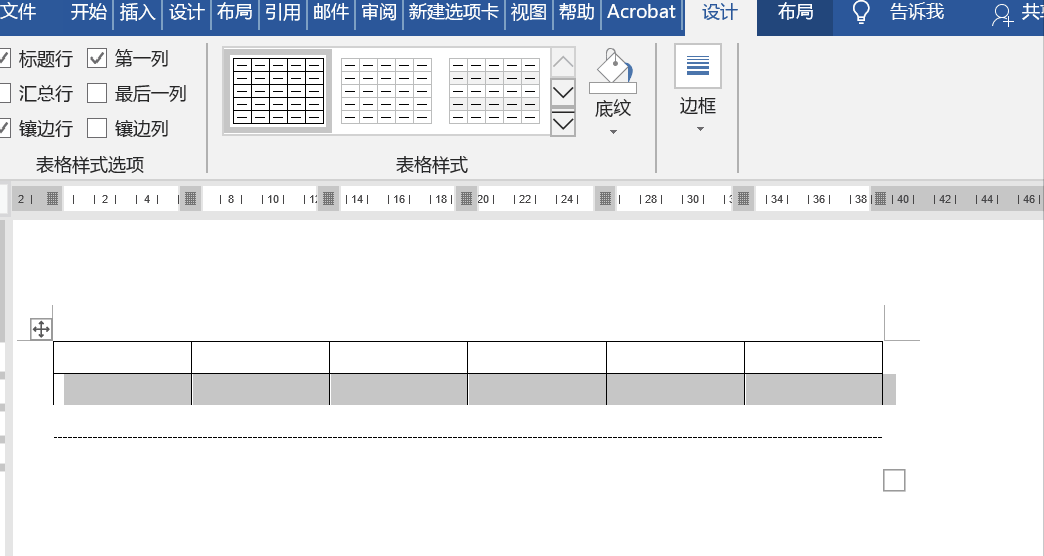怎样把工资表生成工资条(如何制作工资条)
Word有时候也是很万能的,制作工资条当然也是不在话下!那么如何用Word来批量制作工资条呢?其实很简单!
首先我们肯定要准备好两样东西!那就是Word表格模板和Exce数据表格!
如下图所示:
第一步:打开Word模板,之后点击邮件——开始邮件合并——目录,之后点击选择收件人,打开相应的数据表格。
第二步:插入合并,根据Word表格插入相应的内容即可。
第三步:完成合并,添加数据之后,点击完成并合并——编辑单个文档——全部即可。
最后的效果图:
看到这里,很多小伙伴肯定疑惑了,表格下的虚线是怎么制作的?
其实这里是通过设置边框来实现的,具体操作如下:
先插入表格,比如这里插入的是4行6列的表格,之后选中最后两行表格,然后点击设计——边框——边框和底纹,去除所有边框,之后选中虚线样式,并点击中间边框最后确定即可。
然后选中第二行单元格,以同样的方式打开边框和底纹,选择实线边框,设置好下边框即可。
关于用Word批量制作工资条的方法就分享到这里了,整个过程看起来十分清爽,简直是治愈强迫症的存在!如果对你有一些帮助的话,那就再好不过了!
赞 (0)